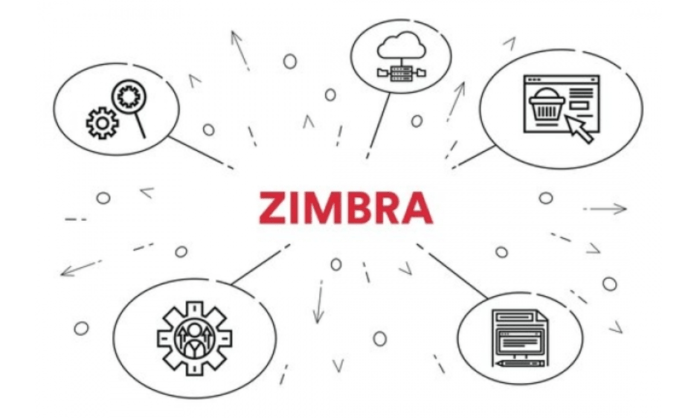Er du en gratis abonnent og ser du etter gratis e-post med høy ytelse ? Du har kanskje hørt om Zimbra Free online e- posttjeneste som gir deg flere fordeler enn klassisk gratis nettpost . Zimbra Free er en gratis og åpen kildekodetjeneste , som lar deg konsultere og sende e-poster med en @free.fr-adresse . Den tilbyr deg også et flytende grensesnitt, god lagringsplass og mange samarbeidsfunksjoner. Og det er ikke alt: du kan til og med beholde din gratis e-postadresse hvis du kansellerer abonnementet !
Hvis du er interessert i Zimbra Free, er denne artikkelen for deg! Vi vil forklare deg hvordan du får tilgang til din Zimbra Free-postkasse og hvordan du kan dra nytte av fordelene!
Hvordan få tilgang til Zimbra gratis?
For å få tilgang til Zimbra Free må du være en gratis abonnent og ha en @free.fr e-postadresse. Hvis du ennå ikke har opprettet e-postkontoen din, kan du gjøre det fra området for gratis abonnenter.
Deretter må du migrere e-postkontoen din til Zimbra Free , fordi tjenesten ikke er aktivert som standard. For å gjøre dette, følg følgende trinn:
- Gå til Free Zimbra-portalen på følgende adresse zimbra.free.fr.
- Identifiser deg selv i det dedikerte påloggingsområdet. Du må bruke din @free.fr e-postadresse som en identifikator og ikke telefonnummeret ditt.
- Gå til delen Administrer e-postkontoene mine.
- Klikk på Migrer til den nye gratis webmailen.
- Bekreft for å bekrefte.
Du kan deretter få tilgang til Zimbra Free-postkassen fra samme portal eller fra webmail.free.fr-adressen.
Her er en rask videoopplæring for å migrere til Zimbra gratis
Hva er fordelene med Zimbra gratis?

Zimbra Free har flere fordeler fremfor klassisk gratis webmail . Først og fremst gir den deg mer lagringsplass: 1 GB som standard, utvidbar gratis opp til 10 GB. Deretter lar den deg dra nytte av et mer moderne og mer ergonomisk grensesnitt , som tilpasser seg alle operativsystemer og alle nettlesere 3 . Til slutt gir det deg fordelen av tilleggsfunksjoner, for eksempel automatisk klassifisering av kommersielle e-poster eller sosiale nettverk i uavhengige mapper.
Her er tjenestene som Zimbra gratis tilbyr:
- En lagringskapasitet på 10 GB per e-postkonto
- Automatisk filtrering av kommersielle e-poster og sosiale medier-varsler til uavhengige mapper
- Avansert administrasjon av kontakter, kalendere, oppgaver og notater
- Rask og effektiv søk etter e-poster etter nøkkelord, datoer, avsendere, etc.
- En mulighet til å lage tilpassede filterregler
- Synkronisering med IMAP og POP e-postklienter
- Kompatibilitet med SSL- og TLS-sikkerhetsprotokoller
- Tilpasning av tema, logo, tapet og signatur
Hva er forskjellen mellom webmail gratis og zimbra gratis?
Webpost Free og Zimbra Free er to meldingsgrensesnitt som tilbys av den franske operatøren Free for sine abonnenter. Selv om begge tilbyr lignende grunnleggende funksjonalitet, er det noen forskjeller mellom de to.
- Brukergrensesnitt : Webmail Free har et enklere og renere brukergrensesnitt, mens Zimbra Free tilbyr et rikere og tilpassbart brukergrensesnitt. Dette kan påvirke brukervennlighet og læringshastighet for brukere.
- Funksjoner : Zimbra Free er basert på Zimbra-samarbeidsplattformen, som tilbyr tilleggsfunksjoner sammenlignet med Webmail Free. For eksempel lar Zimbra Free deg administrere kontakter, kalender, oppgaver og notater, mens Webmail Free hovedsakelig fokuserer på e-post.
- Enhetskompatibilitet : Selv om begge grensesnittene er tilgjengelige via en nettleser, er Zimbra Free generelt mer kompatibel med tredjeparts e-postklienter, som Microsoft Outlook eller Mozilla Thunderbird, takket være standard e-postprotokoller som IMAP og POP3.
Oppsummert, hvis du leter etter et enkelt grensesnitt for å administrere e-postene dine og du ikke trenger tilleggsfunksjoner, kan Webmail Free være det beste valget for deg. Hvis du foretrekker en mer omfattende løsning med samarbeids- og tidsstyringsfunksjoner, vil Zimbra Free være et bedre alternativ.
Hvordan gå fra 1 GB til 10 GB lagringsplass på Zimbra gratis?
Zimbra tilbyr som standard 1 GB lagringsplass for postkassen din . Hvis du finner ut at dette er utilstrekkelig, kan du øke kapasiteten til 10 GB . For å gjøre dette må du logge inn på ditt kundeområde på Gratis-nettstedet med din e-postadresse. Deretter må du klikke på Management interface og velge alternativet "Endre kapasitet fra gratis til 10 GB". Migreringen kan ta opptil 48 timer før den er effektiv.
Hvordan få tilgang til Zimbra fra smarttelefonen eller nettbrettet?

Hvis du vil sjekke Zimbra-e-postene dine fra smarttelefonen eller nettbrettet, har du flere mulige alternativer:
- Du kan bruke enhetens nettleser og navigere til Zimbras nettbaserte grensesnitt, som er mobilvennlig.
- Du kan installere et e-postprogram som er kompatibelt med Exchange ActiveSync-protokollen , som lar deg synkronisere e-post, kontakter, kalender og oppgaver med Zimbra. Du kan for eksempel bruke Outlook- eller Gmail-appen på Android, eller Mail-appen på iOS.
- Du kan konfigurere e-postprogrammet med Zimbras IMAP- eller POP3-innstillinger, som lar deg motta og sende e-post, men ikke synkronisere andre elementer. Du må angi brukernavn, passord og Zimbras innkommende og utgående servere.
Uansett hvilket alternativ du velger, vil du kunne få tilgang til Zimbra-webposten din fra mobilenheten din og være tilkoblet til enhver tid.
Hvordan opprette en gratis sekundær nettadresse?
Hvis du er en gratis abonnent, kan du opprette opptil 9 gratis sekundære nettadresser, i tillegg til hovedadressen din. Disse adressene kan brukes til å administrere ulike typer e-poster, for eksempel profesjonelle, personlige, assosiasjons-e-poster osv.
For å opprette en gratis sekundær nettadresse må du følge følgende trinn:
- Logg inn på ditt gratis abonnentområde med ditt brukernavn og passord.
- Klikk på fanen Mitt abonnement og deretter på Opprett en gratis e-postkonto.
- Velg brukernavn og passord for den nye adressen. Du kan også velge hvilken e-posttjeneste du vil bruke: klassisk webmail eller Zimbra.
- Bekreft kreasjonen din.
Du kan deretter få tilgang til din nye gratis sekundære nettadresse fra webmail.free.fr eller zimbra.free.fr-portalen, avhengig av hvilken tjeneste du har valgt.
Hvilke nettlesere er kompatible med Free Zimbra?
Gratis Zimbra er kompatibel med de fleste moderne nettlesere, som Chrome, Firefox, Safari eller Edge. Det er også mulig å synkronisere e-postene dine med e-postklienter som Thunderbird eller Outlook.
Få tilgang til Zimbra gratis med Outlook?

Ja, det er mulig å bruke Outlook e-postprogramvare for å få tilgang til Zimbra gratis. For å gjøre dette må du konfigurere Zimbra-kontoen din i Outlook ved å bruke følgende parametere:
- Protokoll: IMAP eller POP
- Innkommende server: imap.free.fr eller pop.free.fr
- Innkommende port: 993 (IMAP) eller 995 (POP)
- Inngående sikkerhet: SSL
- Utgående server: smtp.free.fr
- Utgående port: 465
- Utgående sikkerhet: SSL
- Brukernavn: din e-postadresse @free.fr
- Passord: ditt passord
Fordelen? Vel, ved å bruke Outlook-e-postprogramvare vil du kunne få tilgang til Zimbra-e-postene selv offline, synkronisere dem med andre Microsoft-tjenester og dra nytte av et tilpassbart grensesnitt. Du vil imidlertid ikke kunne dra nytte av visse funksjoner som er spesifikke for Zimbra webmail, for eksempel automatisk filtrering av kommersielle e-poster og sosiale nettverksvarsler, avansert administrasjon av kontakter, kalendere, oppgaver og notater, eller tematilpasning.logo, bakgrunnsbilde og signatur.
Hvordan beholder jeg min gratis e-postadresse hvis jeg sier opp Internett-abonnementet mitt?
Hvis du abonnerer på Gratis for din internettilgang og du ønsker å si opp kontrakten din, er du ikke forpliktet til å gi opp gratis e-postadressen din. Faktisk kan du beholde din gratis webmail-e-postkonto uten ekstra kostnad. Du vil kunne fortsette å motta og sende e-poster med @free.fr-adressen din.
Hvordan endrer jeg passordet for min gratis Zimbra-postkasse?
For å endre passordet for din gratis Zimbra-postkasse , må du gå til abonnentområdet til e-postadressen din (så bruk påloggingen ovenfor @free.fr for å identifisere deg selv og ikke telefonnummeret). I seksjonen Administrere e-postkontoer, klikk på [Endre passordet mitt] og skriv inn ditt gamle og nye passord.
Hvordan gjenoppretter jeg det glemte passordet for min gratis Zimbra-postkasse?
Hvis du har glemt passordet til din gratis Zimbra-postkasse , kan du gjenopprette det ved å klikke på [glemt passord?] på påloggingssiden for nettpost. Du må da oppgi telefonnummeret eller den sekundære e-postadressen for å motta en tilbakestillingskode på SMS eller e-post. Du kan deretter velge et nytt passord.
Hvordan videresender jeg automatisk e-postene mine til en annen adresse?
For å automatisk videresende e-postene dine til en annen adresse, må du opprette en filterregel på Free Zimbra webmail. Slik gjør du det:
- Logg på Free Zimbra og klikk på tannhjulikonet øverst til høyre.
- Klikk på [Preferences] og deretter [Filters] i menyen til venstre.
- Klikk på [Nytt filter] og gi deretter et navn til regelen din.
- Merk av i boksen [Alle innkommende meldinger] og klikk deretter på [Legg til handling].
- Velg [Omdiriger til adresse] og skriv deretter inn adressen du vil videresende e-postene dine til.
- Klikk [OK] og deretter [Lagre] for å validere regelen din.
Hvordan tilpasse Zimbra gratis?
For å tilpasse gratis Zimbra , kan du endre følgende innstillinger:
- Temaet : du kan velge mellom flere temaer som tilbys av Free eller lage dine egne ved å klikke på tannhjulikonet øverst til høyre, deretter på [Preferences], [General] og [Theme].
- Logoen : du kan endre Gratis-logoen til den du ønsker ved å klikke på tannhjulikonet øverst til høyre, deretter på [Preferences], [General] og [Logo].
- Bakgrunnen : du kan endre bakgrunnen til Zimbra-nettposten din ved å klikke på tannhjulikonet øverst til høyre, deretter på [Preferences], [General] og [Wallpaper] .
- Signatur : du kan lage en personlig signatur som vises på slutten av e-postene dine ved å klikke på tannhjulikonet øverst til høyre, deretter på [Preferences], [Accounts] og [Signatur].
Hvordan endre språket til Zimbra gratis?
For å endre Zimbra-frispråket må du klikke på tannhjulikonet øverst til høyre, deretter [Preferences], [General] og [Language]. Du kan da velge mellom flere tilgjengelige språk, som fransk, engelsk, tysk, spansk, etc. Du må deretter klikke på [Lagre] for å bekrefte valget ditt.
Konklusjon
Gratis Zimbra tilbyr deg et interessant og effektivt alternativ for å administrere e-posten din. Ved å migrere din gratis postkasse til dette grensesnittet, drar du nytte av 10 GB lagringsplass, intelligent filtrering av e-postene dine, optimal administrasjon av kontaktene dine, kalenderne dine, oppgavene og notatene dine, og 'fullstendig tilpasning av miljøet ditt. Zimbra free lar deg bedre organisere og sikre din elektroniske kommunikasjon.